
Masquer ou afficher le menu latéral
2020-05-27 #css#html
Je continue à travailler sur un template simplissime à 2 colonnes. L'objectif du jour étant de pouvoir masquer le menu latéral qui sert pour la navigation.
La solution simple, ce serait de mettre une classe "d-none" à la "sidebar" (puisque j'utilise Bootstrap), mais cela ne sera pas suffisant parce que le "content" ne prend pas automatiquement toute la largeur.
Allons y pas à pas et voyons ce qu'il faut faire :
- Masquer la "sidebar" => lui ajouter une classe "hidden",
- Faire en sorte que le "content" occupe tout l'écran => ajouter une classe "full-width".
Ce qui côté HTML donnerait :
<nav id="sidebar" class="hidden">
...
</nav>
<div id="content" class="full-width">
...
</div>
Et côté CSS :
#sidebar.hidden {
display: none;
}
#content.full-width {
width: 100%;
}
Et inversement, quand je veux ré-afficher la barre de navigation :
<nav id="sidebar" class="visible">
...
</nav>
<div id="content" class="less-width">
...
</div>
Plus :
#sidebar.visible {
display: block;
}
#content.less-width {
width: calc(100% - 299px);
}
Ça marche ! Voyons maintenant comment obtenir le même résultat un peu plus intelligement...
Mon premier essai mobilise 4 classes différentes alors qu'en gros il n'y a que 2 possibilités :
- On a une "sidebar" et le "content" => sidebar = true (par défaut),
- On n'a que le "content" => sidebar = false (à la demande).
Ce que je peux faire en utilisant une seule classe "no-sidebar" :
- Par défaut cette classe n'est pas utilisée => la "sidebar" est visible,
- Et pour masquer la "sidebar" il suffit d'ajouter cette classe.
Pour être malin, je fais ça au niveau du "wrapper" qui englobe "sidebar" et "content" :
<div id="wrapper" class="no-sidebar">
Et ce coup-ci je n'ai besoin que de 2 règles CSS :
.no-sidebar #sidebar {
display: none;
}
.no-sidebar #content {
width: 100%;
}
Bien mieux !
Maintenant, il suffit d'un bouton et d'un rien de Javascript pour afficher ou masquer la "sidebar".
<button id="sidebar-toggle">Masquer / Afficher</button>
Le code Javascript vraiment tout simple (et qui utilise jQuery parce que j'en aurai aussi besoin pour mes formulaires) :
<script src="js/jquery-3.4.1.min.js"></script>
<script>
$(document).ready(function () {
$("#sidebar-toggle").on("click", function () {
$("#wrapper").toggleClass("no-sidebar");
});
});
</script>
Pour récapituler, il suffit de 4 éléments pour réaliser une présentation sur 2 colonnes, avec une barre latérale rétractable :
- Une div "#wrapper" pour englober tout le contenu,
- Un nav "#sidebar" pour contenir la barre latérale pour le menu de navigation,
- Une div "#content" pour contenir le contenu principal,
- Une classe .no-sidebar quand il faut masquer la barre latérale.
Et finalement, de très peu de CSS (si on enlève tout ce qui sert à présenter le contenu) :
#wrapper {
display: flex;
width: 100%;
}
#sidebar {
min-height: 100vh;
position: fixed;
width: 299px;
}
#content {
min-height: 100vh;
position: absolute;
right: 0;
width: calc(100% - 299px);
}
.no-sidebar #sidebar {
display: none;
}
.no-sidebar #content {
width: 100%;
}
Plus éventuellement pour ne pas imprimer la "sidebar" (comme elle destinée à contenir des éléments de navigation uniquement) :
@media print {
#sidebar { display: none;}
#content { width: 100%; }
}
On peut aussi se contenter d'ajouter la classe Bootstrap "d-print-none" à "sidebar".
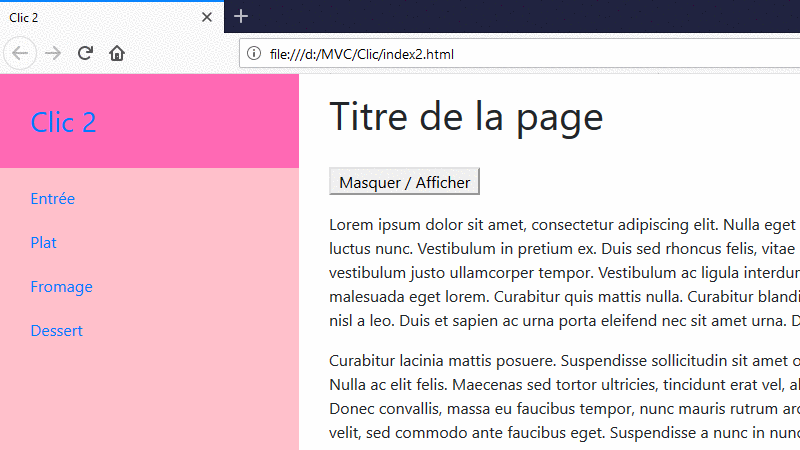
Youpi ! Mon 1° GIF animé depuis des siècles, ou en tout cas depuis le siècle dernier (créé grâce à https://ezgif.com/).
C'était pas très compliqué... Aussi je ferais sans doute une 3° partie pour améliorer le côté "artistique" :
- Utiliser une icone pour afficher ou cacher la "sidebar",
- Ajouter une animation pour passer d'un état à l'autre.
English version: Hide or show sidebar.